Con SharePoint in Microsoft 365 è possibile creare un SharePoint di comunicazione per condividere notizie, report, stato e altre informazioni in un formato visivamente accattivante. I siti di comunicazione sono reattivi e possono essere visualizzati ovunque su qualsiasi dispositivo.
Note:
-
Quando si crea un sito di comunicazione, non viene Microsoft 365 un gruppo di utenti.
-
Alcune funzionalità vengono introdotte gradualmente nelle organizzazioni che hanno configurato le opzioni di rilascio mirate in Microsoft 365. Ciò significa che questa caratteristica potrebbe non essere ancora disponibile o essere diversa da quella descritta negli articoli della Guida.
È consigliabile creare un sito di comunicazione o un sito del team?
Usare un sito di comunicazione per trasmettere informazioni a un vasto pubblico. Con un sito di comunicazione, in genere solo un insieme limitato di membri contribuisce all'aggiunta di contenuti, che vengono fruiti su larga scala. Se si vuole collaborare con altri membri del team o con altri utenti a un progetto specifico, un sito del team è la scelta migliore. Con un sito del team, tutti o quasi tutti i membri possono contribuire all'aggiunta di contenuti al sito e le informazioni sono limitate ai soli membri del team o del progetto e agli stakeholder specifici.
Per altre informazioni, vedere Passaggio dai siti di pubblicazione classici ai siti di comunicazione.
Procedura per creare un sito di comunicazione
-
Accedere a Microsoft 365. Per assistenza, vedere Dove effettuare l'accesso a Microsoft 365.
-
Nell'angolo in alto a sinistra della pagina selezionare l'icona di avvio delle app

-
Nella parte superiore della home page SharePoint fare clic su + Crea sito e scegliere l'opzione Sito di comunicazione.
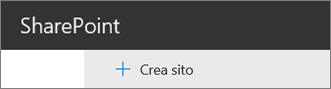

Note:
-
Se il piano prevede di associare il nuovo sito di comunicazione a un sito hub di SharePoint, è possibile semplificare il processo passando prima al sito hub e facendo clic sul collegamento Crea sito nell'angolo in alto a destra. Il nuovo sito di comunicazione verrà associato automaticamente al sito hub.
-
Se il collegamento + Crea sito non è visualizzato, la creazione di siti in modalità self-service potrebbe essere disabilitata in Microsoft 365. Contattare la persona che amministra Microsoft 365 dell'organizzazione per creare un sito del team. Se si ha il ruolo di amministratore tenant, vedere Gestire la creazione di siti in SharePoint Online per abilitare la creazione di siti in modalità self-service per l'organizzazione, oppure Gestire i siti nella nuova interfaccia di amministrazione di SharePoint per creare un sito dall'interfaccia di amministrazione di SharePoint in Microsoft 365.
-
-
Assegnare un nome al nuovo sito di comunicazione e, nella casella Descrizione sito, aggiungere del testo che consenta agli utenti di conoscere lo scopo del sito.
-
Se la funzionalità è abilitata dall'amministratore, scegliere una classificazione del sito nella sezione Classificazione del sito. Le opzioni disponibili possono riguardare la riservatezza o il ciclo di vita delle informazioni nel sito.
-
Selezionare una lingua per il sito.
Per SharePoint Server 2019, è necessario che l'amministratore di sistema abiliti e installi i Language Pack perché questa opzione sia disponibile.
Attenzione: Dopo aver selezionato una lingua per il sito e aver creato il sito, non è possibile cambiarne la lingua in un secondo momento.
-
Fare clic su Fine. Il sito verrà creato e verrà visualizzato tra i siti seguenti. Non erediterà le impostazioni delle autorizzazioni o di spostamento di altri siti. Per condividere il sito di comunicazione con altri utenti, vedere Condividere un sito.
Nota: Se quello che si vede sullo schermo non corrisponde alle immagini qui sopra, l'amministratore ha impostato la creazione di siti sull'esperienza classica. Per altre informazioni, vedere Quale versione SharePoint è in uso?
Passaggi successivi
Dopo aver creato un sito di comunicazione, scopri come personalizzare e ottenere il massimo da questo sito:
Guida alla creazione e all'aggiunta di siti










